iPhone als eine der größten Smartphone-Marke zieht weltweit zahlreiche Apple-Fans an. Besonders mit der Veröffentlichung der neuen Modelle iPhone XR, iPhone XS, iPhone XS Max diskutieren sie über das brandneue Aussehen, Features und die beispiellosen hohen Preise. Trotz der Popularität passieren am iPhone oft Systemstörungen. Unter dieser Bedingung sind mehr umfassende Lösungen benötigt, wie z.B. iPhone DFU-Modus.

Vielleicht haben Sie sich über iPhone DFU-Mode informiert und keine klare Ahnung haben. In diesem Artikel stellen wir Ihnen alle Informationen über iPhone DFU-Modus dar. Damit können Sie iPhone einfach in den DFU-Modus versetzen und den DFU-Modus verlassen.
Der DFU-Modus ist die Abkürzung von Device Firmware Upgrade Mode, wird auch als iPhone Wartungszustand bezeichnet. Die eigentliche Bedeutung ist der erzwungene Upgrade/Downgrade-Modus der iPhone Firmware.
Das ist ein bequemer Weg zur Wiederherstellung des nicht reagierenden iPhone oder anderer iOS-Geräte inkl. iPad und iPod touch auf die ursprünglichen Standardeinstellungen.
Viele Menschen hören auch von iPhone Recovery Modus und sind zwischen diesen Modi verwirrt. Im Vergleich zum Recovery Modus ist der DFU-Modus umfassender, damit Sie meiste iOS Probleme beheben können. Hinsichtlich der Oberfläche können Sie beim Recovery-Mode "iTunes" und "USB"-Symbole zusammen sehen. Aber der DFU-Modus wird nur durch die Verbindung mit dem Computer von der Software überprüft.
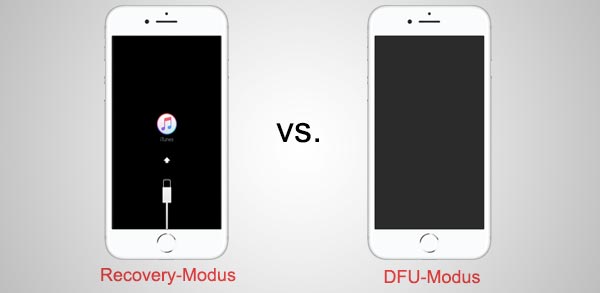
Aber unter welcher Bedingung soll man iPhone DFU-Modus starten?
◆ iPhone startet nicht.
◆ iOS Jailbreak oder Unjailbreak durchführen
◆ iOS Downgrade vornehmen
◆ Eine abgelaufene iOS Beta-Version entfernen
Allerdings ist es riskant, wenn Sie iPhone in den DFU-Modus versetzen. Es wird manchmal Ihr iPhone beschädigt, wenn Sie mithilfe DFU-Modus iOS-Version downgraden oder iPhone jailbreaken. Sie sollten sich es überlegen und die Verantwortung für schlechte Ergebnisse übernehmen, bevor Sie das iPhone in den DFU-Modus versetzen.
Wenn Sie sicher sind, Ihr iPhone in den DFU-Modus zu versetzen, können Sie die untere Anleitung einfach befolgen.
Schritt 1: Verbinden Sie Ihr iPhone (iPad/iPod touch) über ein USB-Kabel mit dem Windows/Mac Computer. Nachdem Ihr iPhone entdeckt wurde, starten Sie die neueste Version von iTunes.
Schritt 2: Halten Sie die Power-Taste für ca. 3 Sekunden gedrückt, bis ein roter Slide angezeigt wird. Streichen Sie den Button zum Ausschalten Ihres iPhone.
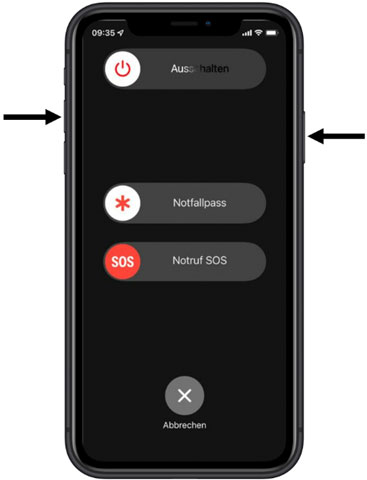
Schritt 3: Für iPhone XS/XS Max, iPhone XR, iPhone X, iPhone 8/8 Plus, iPhone 7/7 Plus (ohne Home-Button): Halten Sie die Power-und Leiser-Taste gleichzeitig für ca. 5 Sekunden gedrückt.
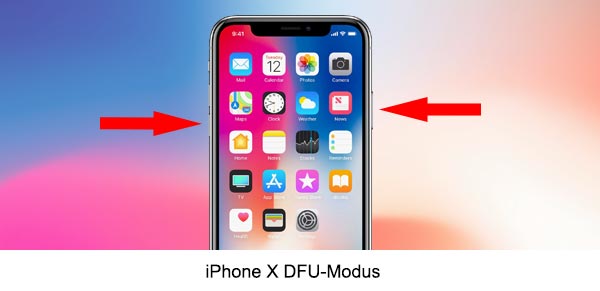 Für iPhone SE, iPhone 6s/6s Plus, iPhone 6/6 Plus, iPhone 5/5s/5c: Halten Sie die Power- und Home-Taste gleichzeitig für ca. 5 Sekunden gedrückt.
Für iPhone SE, iPhone 6s/6s Plus, iPhone 6/6 Plus, iPhone 5/5s/5c: Halten Sie die Power- und Home-Taste gleichzeitig für ca. 5 Sekunden gedrückt.
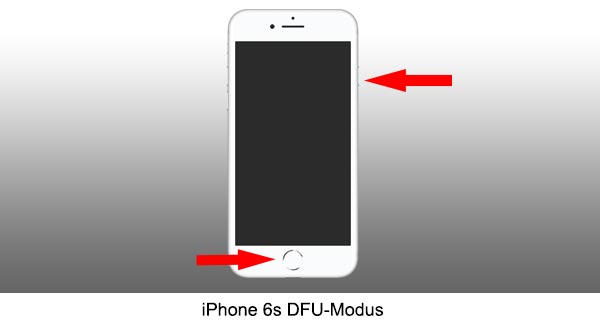
Schritt 4: Lassen Sie die Power-Taste los und halten Sie die Home/Leiser-Taste für weitere 5 Sekunden gedrückt.
Schritt 5: Inzwischen können Sie auf iPhone schwarzen Bildschirm und auf dem Computer mit der Meldung "iTunes hat ein iPhone im DFU-Modus erkannt" sehen.
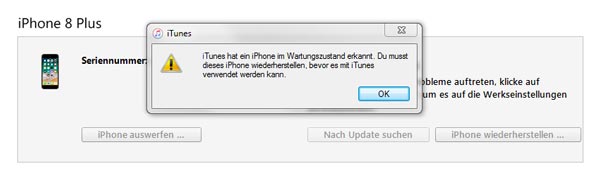
Wenn Sie diese Meldung nicht sehen, wiederholen Sie die obigen Schritte.
Wenn Sie iPhone DFU-Mode nicht mehr benötigen und in den normalen Zustand wiederherstellen, können Sie durch die Tastenkombination den DFU-Mode verlassen.
Halten Sie die Power- und Home/Leiser-Taste für ca. 10 Sekunden gedrückt, bis Sie den iPhone Startbildschirm sehen.
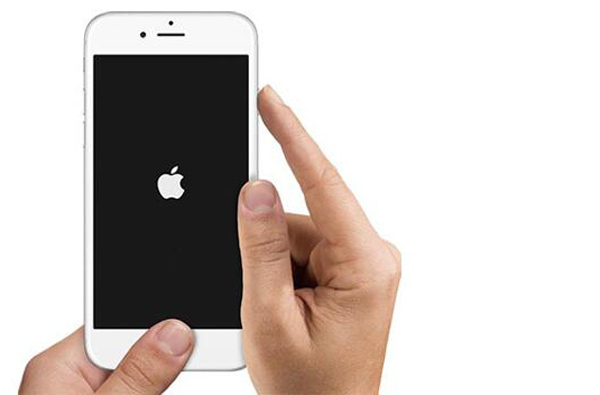
Falls iPhone im DFU-Modus ewig dauert und steckt, funktioniert die obengenannte Tastenkombination angeblich nicht gut. Um iPhone aus dem DFU-Modus zu befreien, können Sie ein zuverlässiges Tool verwenden.
Aiseesoft FoneLab iOS Systemwiederherstellung ist ein leistungsfähiges Programm, das Ihnen hilft, das iPhone DFU-Mode Problem einfach behebt. Es unterstützt auch iPad und iPod touch.
Features
◆ Im DFU-Modus/Recovery-Modus gestecktes, immer neu startendes iPhone in den Normalzustand versetzen.
◆ Fast alle iOS-Geräte inkl. iPhone XS/XS Max, iPhone XR, iPhone X, iPhone 8/8 Plus, iPhone 7/7 Plus, iPhone SE, iPhone 6s/6s Plus, iPhone 6/6 Plus, iPhone 5/5s/5c, iPhone 4/4s, iPad Pro, iPad mini, iPad Air, iPad, iPod touch 6/5/4 unterstützen.
◆ Einfache und intuitive Oberfläche lässt Sie die Software leicht bedienen und ohne Datenverlust iPhone reparieren.
Möchten Sie sofort FoneLab kostenlos ausprobieren? Klicken Sie auf den unteren Download-Link und befolgen Sie die schrittweise Anleitung.
Schritt 1: FoneLab iOS Systemwiederherstellung starten
Starten Sie die FoneLab Software, wählen Sie auf der Oberfläche "iOS Systemwiederherstellung".
Schritt 2: iPhone mit FoneLab verbinden
Verbinden Sie Ihr iPhone über ein USB-Kabel mit FoneLab, bis Ihr Gerät entdeckt wird. Die Software kann Ihr im DFU-Modus gestecktes iPhone automatisch erkennen.
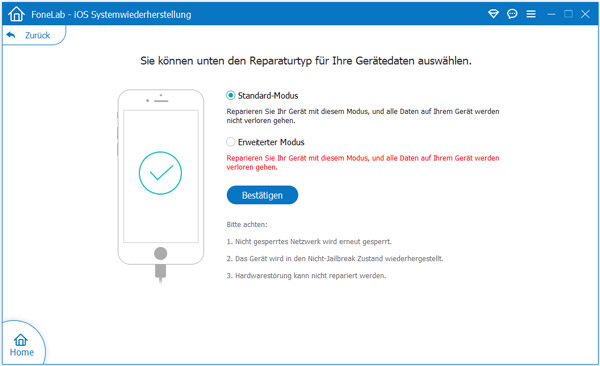
Schritt 3: iPhone Informationen bestätigen
Bestätigen Sie Ihr iPhone Problem und Geräteinformationen inkl. Gerätekategorie, Gerätetyp, Gerätemodell, Update auf iOS.
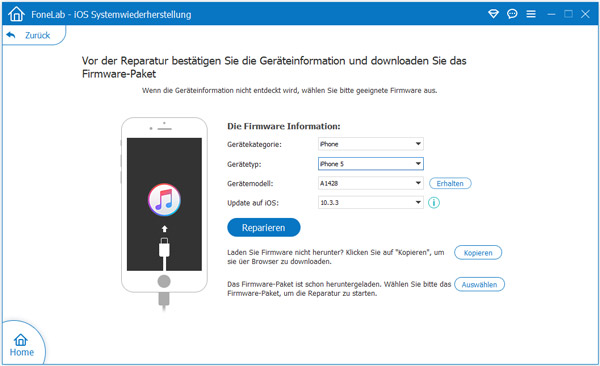
Schritt 4: iPhone aus DFU-Modus befreien
Nachdem Sie die Geräteinformationen bestätigt haben, klicken Sie unten rechts auf den "Reparieren"-Button, um iPhone aus DFU-Modus zu befreien. Nach der Reparatur wird Ihr iPhone neu starten und Sie können es normal nutzen.
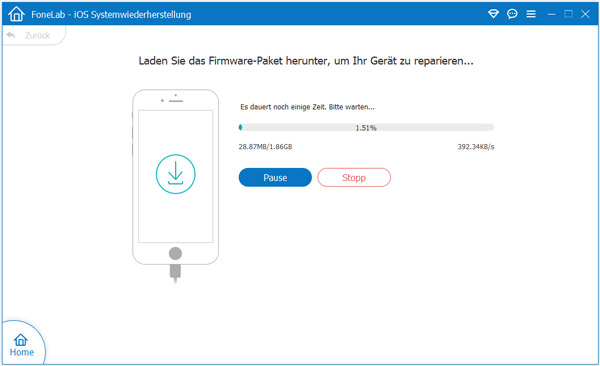
Fazit
Oben haben wir Ihnen die ausführlichen Informationen über iPhone DFU-Modus vorgestellt. Wenn Sie den Artikel sorgfältig lesen, können Sie erfahren, was iPhone DFU-Modus ist, wie man iPhone in den DFU-Modus versetzen und aus dem wiederherstellen kann. Aiseesoft FoneLab iOS Systemwiederherstellung ist ein zuverlässiges und hilfreiches Tool, das Ihnen Ihr iOS-Gerät aus dem DFU-Modus sicher befreit. Falls Ihre iPhone Daten beim DFU-Modus plötzlich verschwunden sind, können Sie mit FoneLab iPhone Datenrettung verlorene Daten inkl. Kontakte, Nachrichten, Anrufverlauf, Bilder, Notizen usw. wiederherstellen. Jetzt klicken Sie auf den unteren Download-Link, damit Sie die Software auf Windows/Mac kostenlos ausprobieren.